Експорт (перенесення) кампаній з Директ в Adwords
- Перенесення кампанії з Діректа в Adwords
- Ціни на перенесення кампанії з Діректа в Adwords
- План настройки експорту рекламної кампанії з Директ в AdWords
Відео урок
Перенесення кампанії з Діректа в Adwords
Приклад перенесення рекламної кампанії з Яндекс Директ в Google Adwords для керамограніту:
Ціни на перенесення кампанії з Діректа в Adwords
У сьогоднішньому відеоуроці ми будемо експортувати кампанію з Яндекс Директ в Google AdWords. Хочу відразу розставити всі крапки над i. Експорт рекламної кампанії з Діректа в Google AdWords - це практично створення нової рекламної кампанії.
Люди думають, що перенести кампанію з Діректа в Google AdWords це елементарно і так далі, але не зовсім. У будь-якому випадку потрібно створювати рекламну кампанію і потрібно розуміти, які цілі ви переслідуєте. У нашому випадку ми будемо робити наступне:
- у нас є проста рекламна кампанія, яка вже працює в Ю Я
- її потрібно просто забити в Google AdWords , Причому я буду робити рекламну кампанію чисто на пошук.
Тобто, ключі я буду копіювати тільки на пошукову рекламну кампанію, а вже далі робити ремаркетинг, конекстно-медійну мережу , Це ми вже сьогодні не будемо. Ми будемо саме на аспектах експорту зупинятися.
План настройки експорту рекламної кампанії з Директ в AdWords
З чого ми почнемо? Давайте, подивимося легкий план настройки такої кампанії.

Експорт кампаній з Директ в Adwords - Експорт рекламної кампанії з Директ в AdWords. 1 етап
По-перше, нам потрібно вивантажити з Яндекс Директа саму рекламну кампанію. Причому, тут два різних відразу ж моменту. Червоним позначено другий варіант, альтернативний.
У першому випадку рекламну кампанію можна вивантажити повністю всю, але, як ми знаємо, в Ю Я зазвичай 70% ключових слів не працюють зовсім, а, якщо перенести ці ж ключі , Особливо в тих регіонах, де в основному перевага у Яндекс Директа , То в Google вони працювати абсолютно не будуть. Тобто, не обходимо і бажано перенести саме ті ключі, які працюють в Яндекс Директі, тільки працюють.
Тому є альтернативний варіант - вивантажити не саму рекламну кампанію Яндекс Директа за допомогою Excel , А вивантажити фрази по днях, статистику з Яндекс Директа, наприклад, за місяць, за два, за три з працюючим ключовими словами .
Далі необхідно очистити ключі від перемінусовкі і інших операторів. Тут це робиться елементарно, в два кліка.
- Потім необхідно згрупувати ключі
- написати до них оголошення.
Згрупувати ключі можна:
- як за допомогою Adwords Editor , Вже починаючи прямо в ньому групувати
- за допомогою Excel
- також є альтернативний варіант - мій сервіс AdPump.ru .
Там є така річ, як группировщиков, що ми будемо робити і за допомогою нього відразу можна буде і згрупувати ключі, і одночасно написати оголошення і практично відразу отримати готову рекламну кампанію, яку просто треба буде засунути в Adwords Editor .
далі в Adwords Editor ми зробимо первинні настройки кампанії, тобто проставимо бюджет і інші, основні моменти виставимо, щоб не було ніяких помилок. перевіримо оголошення . Якщо необхідно, як тут написано, написати до них оголошення , Можна сказати, повторно, просто переписати, перегрупувати, якщо знадобиться, ми перегруппіруем і далі підемо другим етапом.
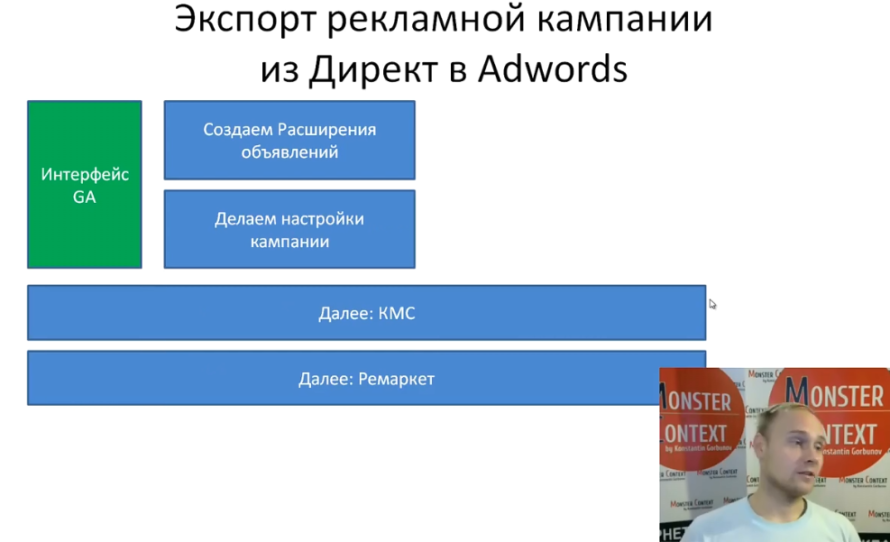
Експорт кампаній з Директ в Adwords - Експорт рекламної кампанії з Директ в AdWords. 2 етап
Другим етапом необхідно вже в самому інтерфейсі Google AdWords створити розширення оголошень, потім зробити повні налаштування кампанії, ну, а далі вже робити Медійну сет ь, або ремаркетинг, або запускати всі разом, як уже буде вам завгодно.
Тож почнемо. Для початку нам потрібно вивантажити рекламну кампанію . Її можна вивантажити двома способами. Перший. Це «управління кампаніями за допомогою XLS / XLSX» і вивантажити повну рекламну кампанію . У моєму випадку це буде «БШУ клапани».
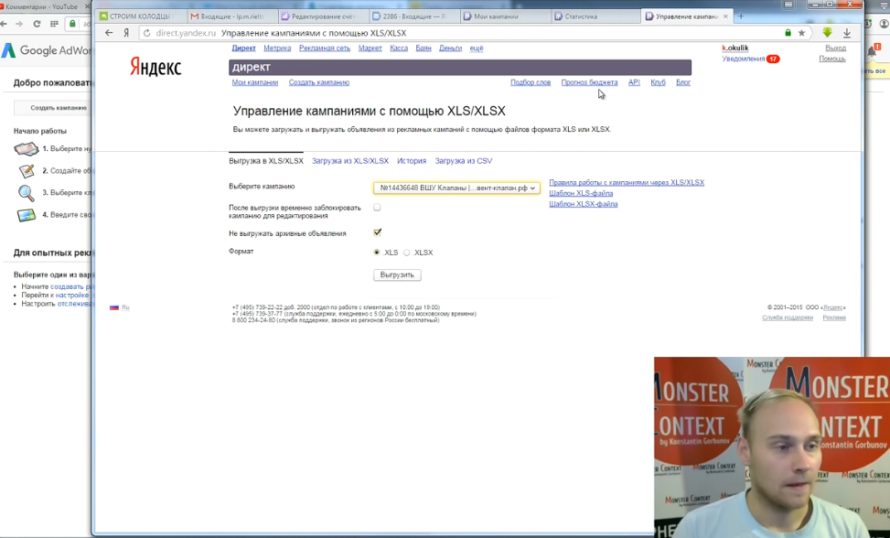
Експорт кампаній з Директ в Adwords - Керування кампаніями за допомогою XLS XLSX
Але я так робити не буду, я буду робити трохи хитріше. Я зайду в статистику рекламної кампанії і зайду у вкладку «фрази по днях». У ній я візьму за 90 днів, стільки як раз крутиться Рекламна компанія , Я отримаю якусь статистику.

Експорт кампаній з Директ в Adwords - Статистика кампанії
У підсумку в самому низу у мене є ось така, дуже зручна «скачати у вигляді XLS файлів »кнопка. Я її:
- натискаю
- копіюю собі на жорсткий диск всю ту саму статистику.

Експорт кампаній з Директ в Adwords - Кнопка скачати у вигляді XLS файлів
Ось така виходить статистика. Що мені потрібно по цій статистиці? В принципі, єдине, що мені знадобиться з цього файлу, мені знадобиться тільки ключ, ключова фраза . Ключові фрази помічені умовою показу, ось, наприклад, «HL900neco вентиляційний клапан» і так далі.
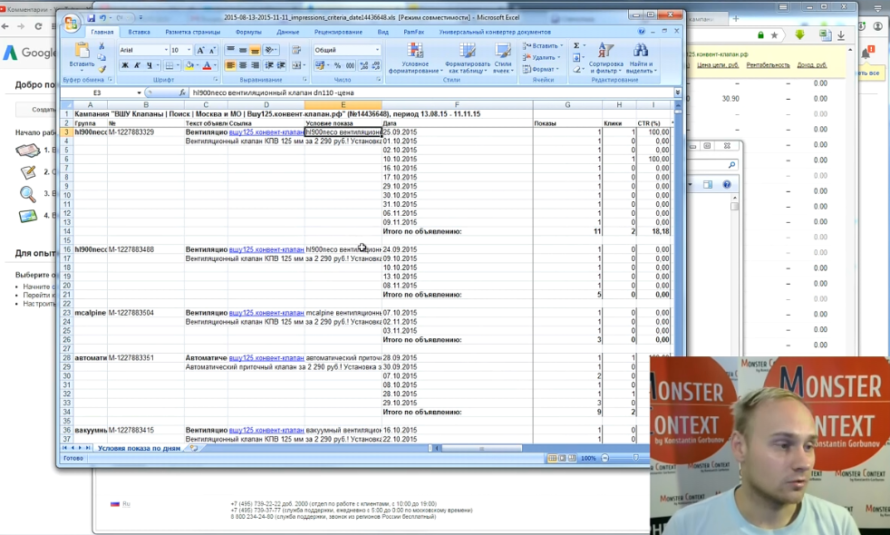
Експорт кампаній з Директ в Adwords - Статистика
Я можу взяти і зробити фільтр. Я так і зроблю:
- виділю все, крім порожніх
- порожні приберу.
І ось скрізь є хоч якісь покази за цими ключам . Можливо, немає кліків, але хоча б є покази, хоча б по цим ключам ми точно знаємо, що були хоч якісь покази.
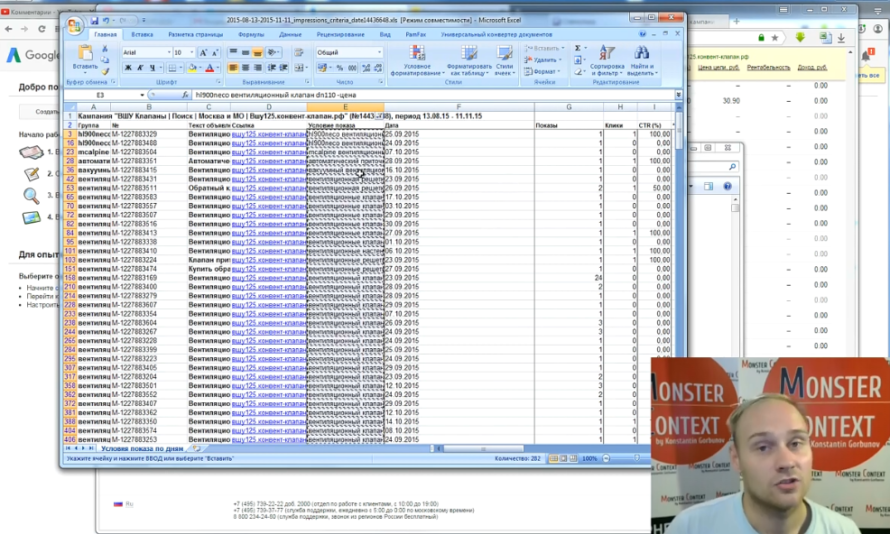
Експорт кампаній з Директ в Adwords - Відфільтровані ключові фрази
Можна зробити також фільтр по кліках і зробити кампанію за діючими ключам , За якими були переходи. Але я:
- візьму всі ключі
- створю просто порожній лист
- перекину все ключі .
Наступним етапом, як ви пам'ятаєте, другим, потрібно було прибрати всю перемінусовку і зайві всі оператори з Яндекс Директа . По-перше, ми робимо просто заміну «- *» на «порожньо». При цьому, ми замінюємо всі наші перемінусовкі, тобто йдуть всі мінус-слова .
Далі можна:
- переглянути очима
- можна взяти і зробити сортування фільтра від А до Я
У мене вона і зроблена зараз. Відразу ж випадуть всі знаки оклику, в основному все лапки і також можна через заміну просто перевірити. Перевіряємо. Все порожньо, все чудово, наші ключі готові для того, щоб їх переносити в Google AdWords .
Тепер, як ми пам'ятаємо, потрібно згрупувати ключі і написати до них оголошення. Я скористаюся сервісом AdPump :
- відкрию группировщиков слів
- закину сюди ключі.
Подивлюсь зараз свої ключі. В основному у мене все ключі з двома словами, два і більше і, швидше за все, так я і згрупуйте. В принципі, тут і так зрозуміло, як їх згрупувати, тобто можна це робити:
Різниці немає ніякої. Я группирую за двома словами і більше взагалі нічого не заповнюю, просто натискаю кнопку « групувати ».
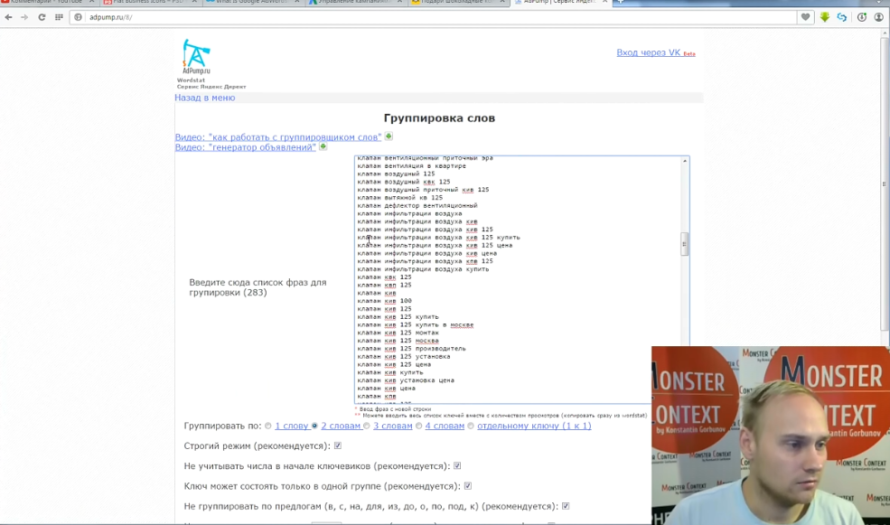
Експорт кампаній з Директ в Adwords - Угруповання слів в сервісі AdPump
Підсумком виходить ось така таблиця, де йде:
- кампанія
- група
- ключ.
В принципі, цю таблицю вже можна занести в Adwords Editor , Але я вважаю, що цього мало, тому ми:
- натискаємо «генератор»
- перейти до генератора
- генеруємо оголошення.
Результат угруповання слів Тут є коротка інструкція, можна подивитися відео, як працює генератор оголошень. Якщо коротко: тут є:
- внутрішні оператори
- оператори Google AdWords .
Я буду використовувати внутрішні оператори, наприклад, «Group Name».
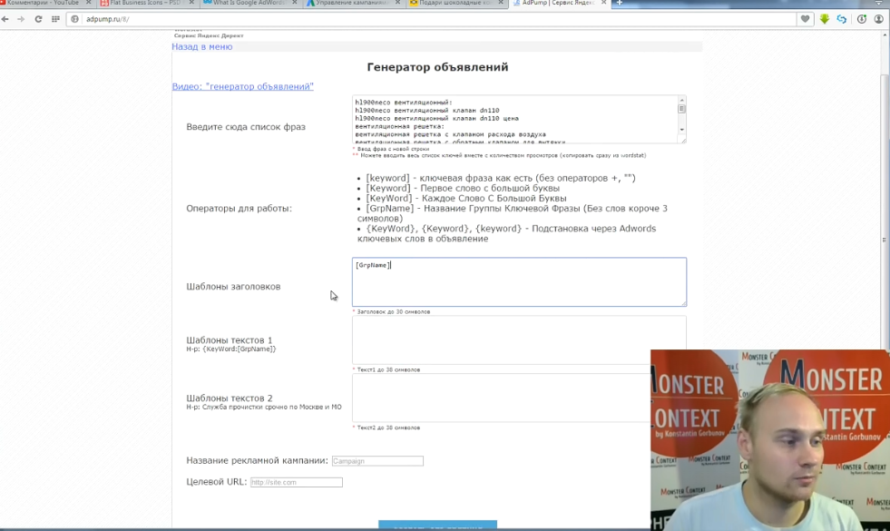
Експорт кампаній з Директ в Adwords - Генератор оголошень
Так само, як називається група, буде називатися заголовок моєї групи в моїй групі оголошень для кожної окремої групи оголошень . Далі «шаблони текстів». Тут можна написати якийсь стандартний, щоб був на всі наші оголошення , Або можна зробити, щоб підходив під ключ, або підходив під групу оголошень.
Я напишу якийсь стандартний, що не динамічний, а саме статичний просто шаблон тексту . У підсумку я написав ось такі тексти.
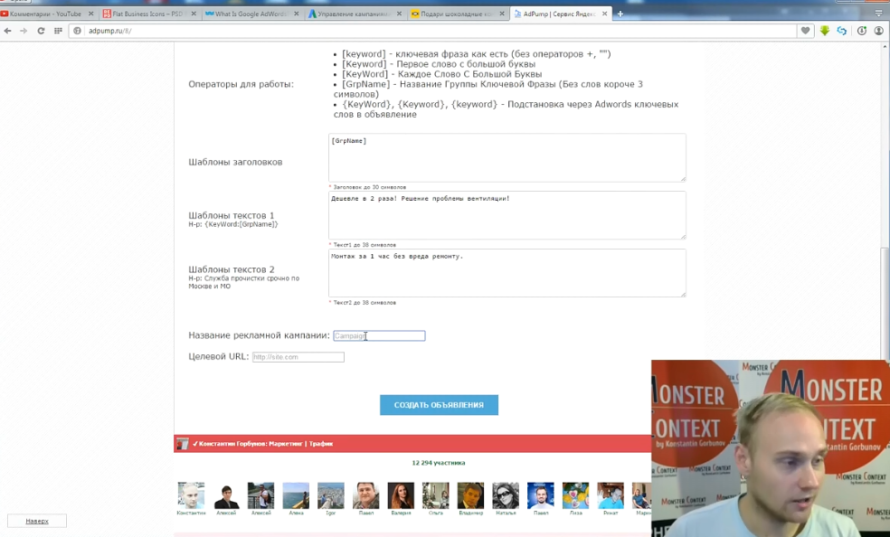
Експорт кампаній з Директ в Adwords - Тексти оголошень
Необхідно заповнити назву рекламної кампанії , У мене це буде просто «test» і далі необхідно:
- вказати цільової url
- копіюю,
- вставляю
- створюю оголошення .
Там, де з'явилися червоні осередки, це означає, що у мене не поміщається один з елементів в моїй групі оголошень, в якийсь із груп оголошень , У всіх, у всякому разі, у мене і в якомусь із елементів оголошення.
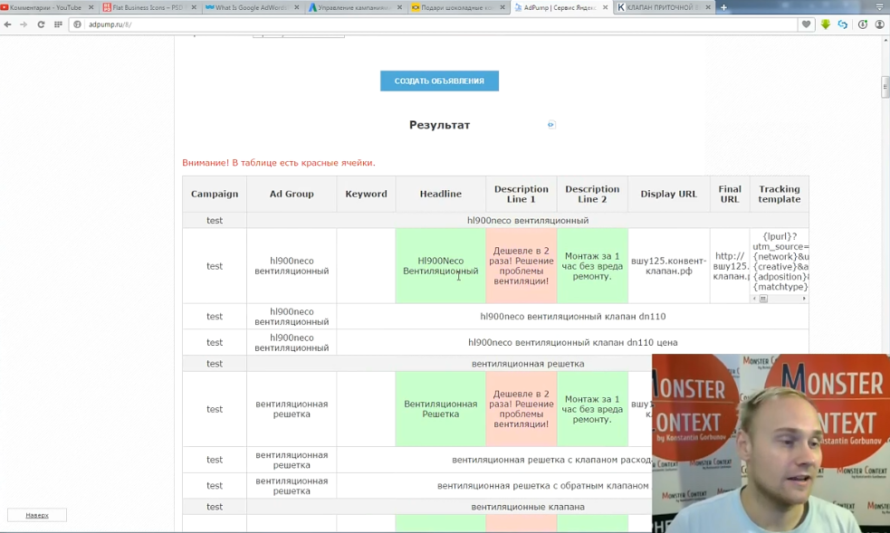
Експорт кампаній з Директ в Adwords - Помилки в шаблоні тексту
Можна переписати прямо тут, тобто щось видалити, але я перепишу відразу ж, тому що у мене був текст статичний, я перепишу відразу в шаблоні тексту .
В підсумку. Написав текст, він у мене позначений жовтим. Це означає, що він в зоні ризику, але для Росії це нормально і далі у мене готова рекламна кампанія, яку просто потрібно завантажити. Тобто, я просто беру цей Excel файл , На всякий випадку я його вижену, я не буду копіювати не згруповані, у мене їх просто немає, я про всяк випадок цей Excel файл :
- візьму
- також в лист окремий вставлю
- вижену через Excel.
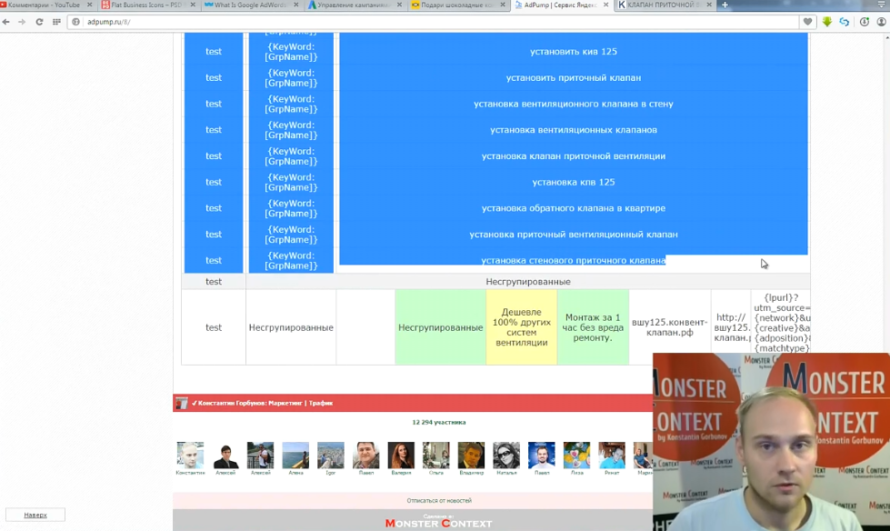
Експорт кампаній з Директ в Adwords - Копіюємо дані
Натисну ctrl + c, скопіюють з Excel , Взяв, просто вставив звичайним, стандартним шрифтом. Далі мені потрібно використовувати Adwords Editor . Відкриваю свій аккаунт. Я заходжу через МСС акаунт , У мене порожній акаунт, або він у вас вже чимось наповнений, в будь-якому випадку я натискаю:
- «Імпорт»
- «Вставити текст»
- вставляю стандартний текст
- натискаю «обробка».
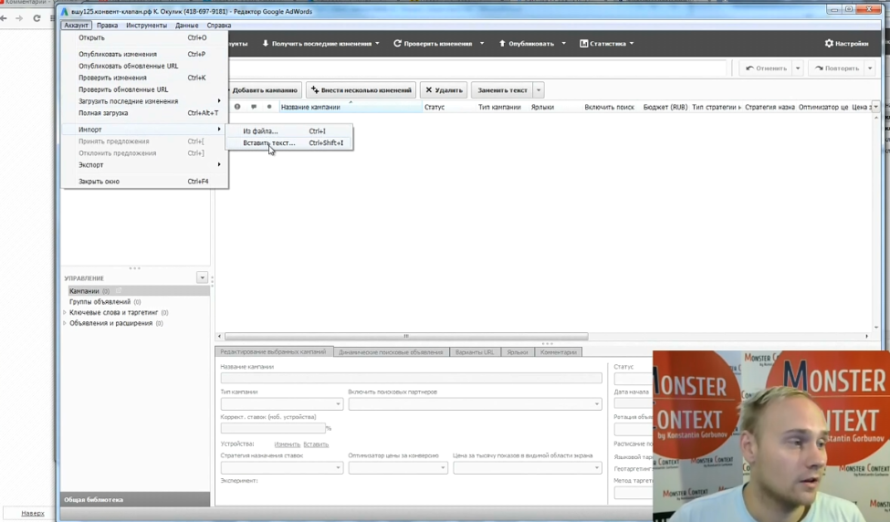
Експорт кампаній з Директ в Adwords - Переносимо дані в Adwords Editor
Можна було перевірити, створив одну рекламну кампанію , 37 груп оголошень, 282 ключа.

Експорт кампаній з Директ в Adwords - Перевіряємо дані
До цього, буквально кілька годин тому я робив те ж саме з 4000 ключів , У мене навіть відкрита ця рекламна кампанія, в якій трохи почистив, але, тим не менш, ключі теж в такому ж вигляді, тільки «викуп квартир», груп оголошень більше, можна так сказати, іншим нічим не відрізняються.
Потім ми робимо деякі дрібні настройки рекламної кампанії просто тут:
- виставляємо категорію бюджету, щоб виправити всі помилки
- проходимся за ключовими словами
Чи можемо перевірити ключові слова , Можливе, якісь «ліві» потрапили, ми все одно могли щось пропустити, з Яндекс Директа взявши і рівно також ми дивимося обов'язково текстові оголошення.

Експорт кампаній з Директ в Adwords - Перевіряємо ключові слова
Незважаючи на те, що зробив його в AdPump , Але, тим не менш, необхідно взяти руками і допив деякі оголошення, тому що вони будуть трохи неправильними, що не цільовими.
Як зробити найкраще? Зайти в:
- оголошення і розширення
- текстові оголошення
- Заголовок .
В результаті з'являються заголовки і їх треба просто переписати. «Keyword: [Groupname]» - це динамічний заголовок, але я його зроблю просто статичним. Проставляємо все заголовки. Я в моєму випадку виправлю практично всі заголовки.
виправляємо заголовки Можна робити руками, а можна зробити більш простим способом, наприклад, взяти, натиснути:
- «Замінити текст»
- «Додати текст в обрані»
- «існуючого тексту »
Ось я робив буквально кілька хвилин тому, вставити просто один і той же текст в заголовок, наприклад. Розширені зміни. Єдине, треба в будь-якому випадку пробігтися очима, тому що цілком можливо, що щось не буде збігатися. Доробити доведеться руками. Рекламна кампанія теоретично готова. Залишилося насамперед опублікувати її.
Опублікування рекламної кампанії. Дуже важливий момент опублікування, тому що можливо якісь недоліки вилізуть під час опублікування рекламної кампанії. Дуже часто таке буває. Все, начебто все добре, рекламна кампанія практично відразу пройшла модерацію , Видно, що відразу ж все зелені мої текстові оголошення, все чудово. Рекламна кампанія пройшла модерацію.
Тепер можна перейти в сам Adwords Editor , В його інтерфейс і налаштувати, наприклад, розширення оголошень, все, які необхідно, зробити якісь дрібні настройки в самому Adwords Editor для рекламної кампанії і розмножувати вже рекламну кампанію можна:
- за допомогою Adwords Editor
- за допомогою самого інтерфейсу Google AdWords .
Давайте, це і зробимо. Заходимо на свій аккаунт в сам інтерфейс Google AdWords . У нас є рекламна кампанія «test», ми її можемо просто взяти і перейменувати прямо тут. Чи можемо відразу зробити якісь настройки, можемо, до речі, виправити ті ж настройки рівно також і в самому Adwords Editor . До речі, чому я назвав рекламну кампанію «Test»?
Насправді тому, що часто, коли ви тільки вивантажуєте все з Діректа і завантажуєте все в Adwords Editor, там купа помилок може бути і часто потрібно просто зробити копію рекламної кампанії, наприклад:
- зробити тест
- спочатку її завантажити
- потім створити нову рекламну кампанію
- туди перенести групи оголошень.
Робиться це дуже просто.
Ви можете створити нову рекламну кампанію , «Додати кампанію», наприклад, на пошуку. Давайте, так і зробимо:
- Напишемо «на пошуку»
- Додаємо нову рекламну кампанію. Це буде Москва і Московська область
- переходимо в «групи оголошень»
- Скопіюємо все групи оголошень і на пошуку вставимо їх
- вставляємо рекламні кампанії на пошуку
У рекламній кампанії «test» ми зробимо статус «припинена». У рекламній кампанії «на пошуку» ми виставимо бюджет, хоча б 300 рублів. Я включу тільки пошукову мережу зараз. налаштування рекламної кампанії «На пошуку». Відразу ж її публікуємо, дивимося, щоб вона пройшла всі модерації Google AdWords . Все добре.
Тепер можна зробити наступне. Можна пройтися тут же, зробити місце розташування в настройках, наприклад, видалити Росію, поставити інші місця розташування, наприклад, Москву і Московську область, але я пропоную це зробити вже всередині інтерфейсу AdWords .
Для цього ми заходимо в наш аккаунт. Так, він зараз не активний, тому що немає ще грошей і ніяких платежів ми не вводили, але, тим не менш, кампанія вже пройшла модерацію, можна класти гроші. Ми заходимо в свою рекламну кампанію «На пошуку», «настройки» - тут є вкладка «місце розташування».
Видаляємо Росію, можна, до речі, робити це через «все настройки», мені навіть завжди це зручніше. Натискаємо «змінити». Тут видаляємо Росію, вибираємо Москву. Москви нагадаю цілих дві, рівно як і Пітера в Google AdWords , Тут, на жаль, нічого не зробиш, необхідно вибирати обидва.
Налаштування місцезнаходження «Варіанти розташування» я залишаю «все», тому що люди, які перебувають, наприклад, в Рязані, але цікавляться установкою клапана ВШУ в Москві, чому б їх і не взяти. Тим більше, що ми завжди можемо протестувати і зрозуміти, якщо будуть непотрібні запити, ми їх завжди відключимо.
«Мови». Я можу додати «всі мови», тому що це пошук, тут ніяких проблем немає, це не контекстно медійна мережа . Далі «плата за кліки , Встановлення ставок вручну »я залишаю прямо зараз таку настройку. Обираю «прискорений показ оголошень», це досить важлива вимога для сьогоднішніх рекламних кампаній.
«Розклад: дата початку, дата закінчення, планування оголошень» я міняти не буду на даний момент. Коли буде необхідно, ви можете налаштувати тайм таргетинг рекламної кампанії. Метод показу І «показ оголошень, ротація оголошень , Обмеження частоти показів »я завжди пропоную на першому етапі ставити« рівномірне чергування як мінімум 90 днів », за умови, що у вас на одну групу оголошень доводиться більше, ніж одне оголошення , Тому що, якщо у вас одне оголошення, сенсу настройки цієї абсолютно немає ніякої.
Можна налаштувати пристрої. За мобільним зробити котирування ставок «більше», «менше», знову ж таки, я це зараз робити не буду. Пристрої. Потім ми йдемо до вкладки «розширення оголошень »І прямо тут починаємо створювати розширення.
По-перше, «додаткові посилання». додаткові посилання - це ті ж самі швидкі посилання в Яндекс Ю Я , Тому:
- створюємо чотири додаткових посилання
- повертаємося.
Відразу хочу нагадати, якщо у вас Landing Page , Робіть через решітки, тобто кінцевий url бажано робити через, так звані, анкор.
Нова додаткова посилання Подивіться в моїх інших відео, я дуже рекомендую це зробити. Робимо якісь помітні заголовки , Наприклад, «фільтри на 2 роки в подарунок», щоб все містилося і в підсумку робимо чотири додаткові посилання. Натискаємо «зберегти». Додаткові посилання. Обов'язково заповнюємо номера телефонів.
Якщо ви хочете більш детально подивитися на цю тему, можете подивитися моє відео з налаштування розширення оголошень в Google AdWords , Там я розповідаю це більш детально. Зараз я просто буду заповнювати. Досить додати один телефон, додаю з Росії його. Додаємо номер телефону
І ще, що я обов'язково додам, звичайно, добре б додати адреси, якщо у вас є Google адреси і Google бізнес і також потрібно додати два уточнення. В результаті робимо від двох до чотирьох уточнень і тим самим закінчуємо рекламну кампанію . Далі вже за вашим бажанням ви можете створити таку ж копію рекламної кампанії з допомогою Adwords Editor на КМС.
Ми прямо беремо рекламну кампанію і її переносимо. Можна цю рекламну кампанію використовувати також і для КМС , На початковому етапі це можливо. Єдине, є, звичайно, деякі обмеження, це пізнається зазвичай вже в досвіді.
У 95% випадків вам потрібно налаштувати хоча б рекламну кампанію на пошуку, щоб вона почала приносити результат, а вже далі ви зможете налаштувати зі спокійною душею КМС , Ремаркетинг в Google AdWords , Як на пошуку, так і в КМС. В іншому все дуже просто.
Як ви бачите, ніяких складнощів немає. перенести рекламну кампанію займає в середньому 20-40 хвилин, в залежності від складності рекламної кампанії. Якщо, звичайно, вже дуже складна Рекламна компанія і дуже велика, то, можливо, це займає трохи більше часу.
Що мені потрібно по цій статистиці?Як зробити найкраще?